WPS如何进行快速截屏 WPS快速截屏操作方法 wps中如何截屏
![]() admin2022-10-30【电脑办公】浏览:300
admin2022-10-30【电脑办公】浏览:300
WPS作为国产的办公软件,其功能收到很多用户喜欢,并且也是经常在使用,但很多使用过WPS的用户都不清楚其还有一个快速截图的功能可以截图文档中的各种内容,那么我们要如何去使用呢?下面就和小编一起来看看WPS快速截屏的方法吧。

WPS Office 2021 V11.1.0.11045 中文完整绿色版
类型:办公软件大小:244MB语言:简体中文时间:2021-11-03查看详情WPS快速截屏的方法
以WPS文字操作为例(WPS表格、WPS演示操作同)。
依次点击“插入”-“更多”-“截屏”。
(注:截屏的快捷键是Ctrl+Alt+X)

点击“截屏”右下角倒三角按钮,会有多种截图方式,这里为大家一一讲解。

矩形区域截图:
选择“矩形区域截图”则会调出矩形,根据需要选择区域进行截图。
并在矩形截图区域下方进行调整或设置即可。

椭圆形区域截图:
选择“椭圆形区域截图”,则会调出椭圆形,根据需要选择区域进行截图。
并在椭圆形截图区域下方进行调整或设置即可。

圆角矩形区域截图:
选择“圆角矩形区域截图”,则会调出圆角矩形,根据需要选择区域进行截图。
并在圆角矩形形截图区域下方进行调整或设置即可。

自定义区域截图:
选择“自定义区域截图”后,调出截图工具。
根据需要绘制截图区域(鼠标左键单击选取绘制点,双击完成截图)。
确认区域后,在自定义截图区域下方进行调整或设置即可。
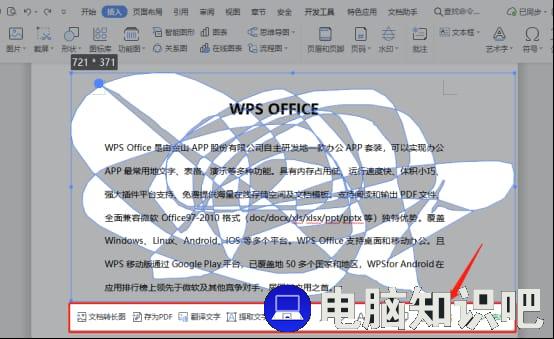
屏幕录制:
点击“屏幕录制”即可调出该工具,支持多种模式录制屏幕操作,帮助大家轻松制作教学视频。

截屏时隐藏当前窗口:
点击“截屏时隐藏当前窗口”可以在截屏时将当前窗口隐藏进行截图。
(注:该功能快捷键是Ctrl+Alt+C)

截屏工具窗口:
点击“截屏工具窗口”可调出“WPS截屏工具”根据需要进行选择操作即可。

相关文章
- Win10局域网共享访问失败,揭示错误代码0x80004005的秘密
- 5E对战平台csgo进不去解决方法 csgo5e对战平台怎么回事
- Excel中如何隐藏没有数据的区域 excel怎么隐藏不需要的区域
- 手机钉钉怎么进入视频会议 手机钉钉怎么视频会议上课
- 掌握新技能!Win10系统如何设置打印指定时间
- Http 403:禁止访问背后的秘密与轻松解决方案
- 轻松取消WIN10开机密码:简单易行的技巧
- 迅雷会员共享账号最新 迅雷会员账号共享 最新更新
- 苹果watch哪个性价比高 苹果watch性价比最高
- win10u盘在电脑上读不出来解决方法 u盘在window10电脑上读不出来
- 百度网盘下载文件后重新登陆进度清零的困扰
10,000 前的相关文章推荐
- 暂无相关文章

热评文章
企业微信分屏老师能看到吗 企业微信切屏老师能看见吗
excel如何批量输入求和公式 excel批量输入求
罗技驱动win7能用吗 罗技鼠标支持win7系统吗
打印机驱动卸载干净教程 打印机驱动怎样卸载干净
显卡驱动更新小技巧,让你的电脑运行更稳定
手机系统声音不起眼,但很重要 手机系统声音有的,但